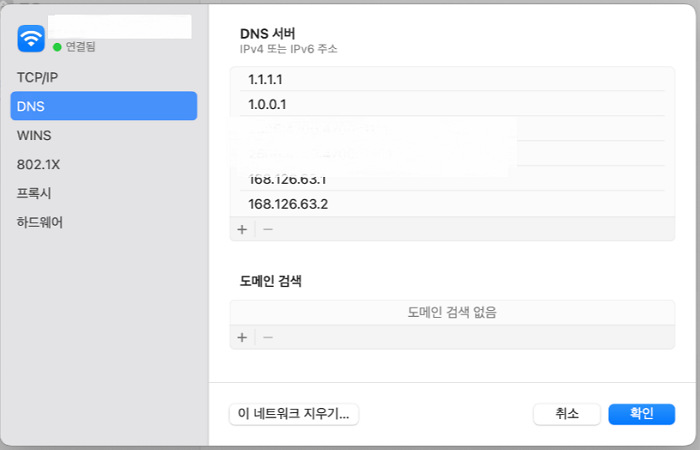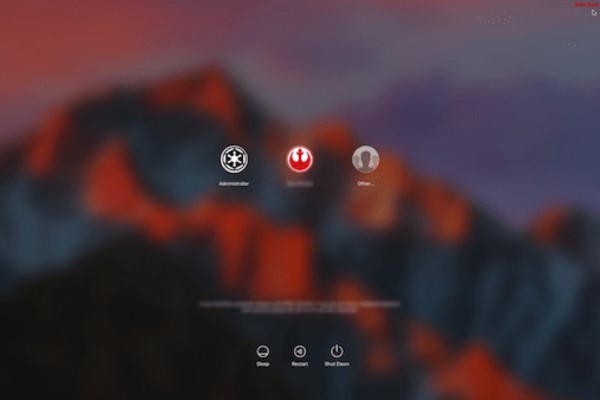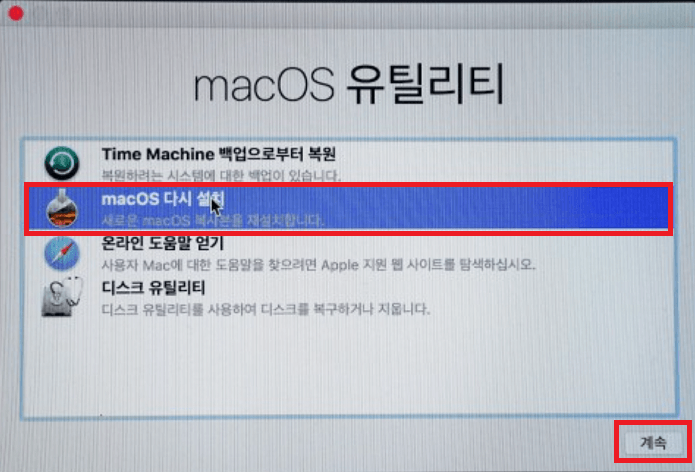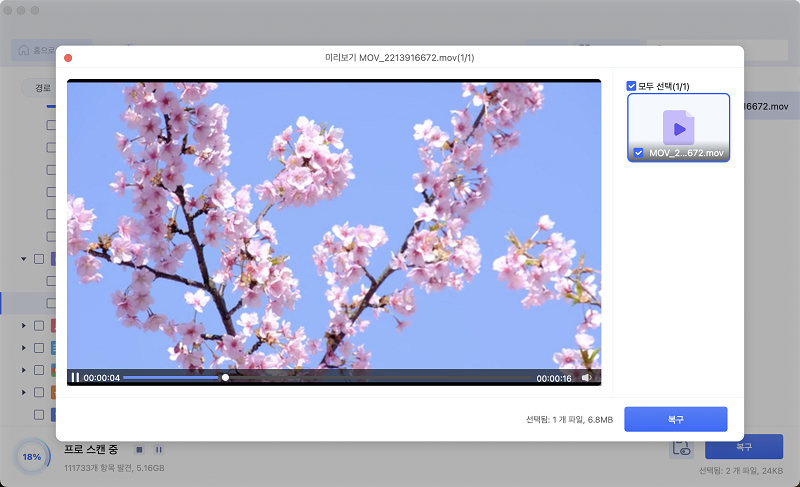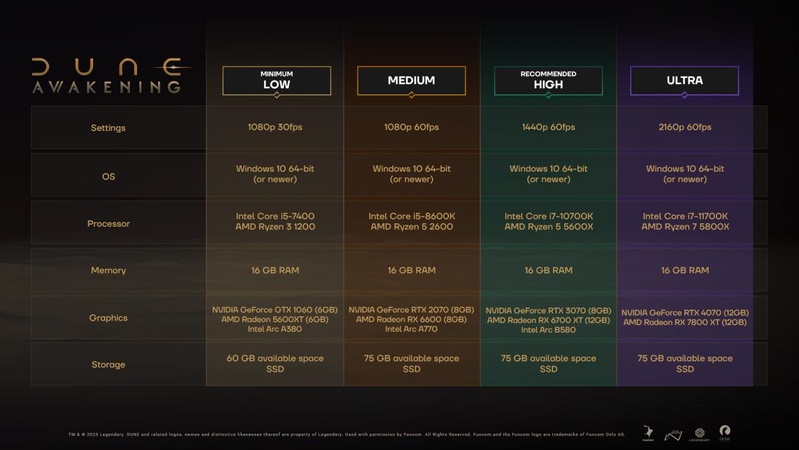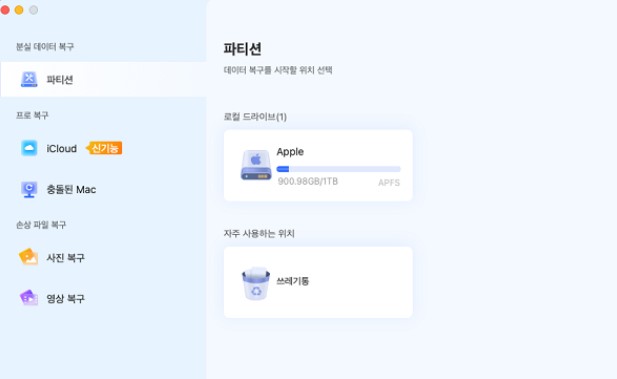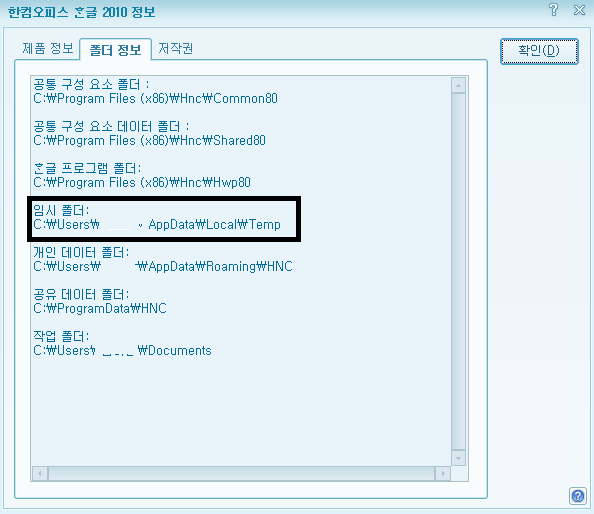맥 사용자라면 한 번쯤은 경험해보셨을지도 모릅니다. 맥 OS 업데이트를 시작했지만 ‘업데이트를 확인 중’이라는 메시지에서 더 이상 진행되지 않거나 중간에 멈춰버리는 문제입니다. 업데이트에 시간이 너무 오래 걸리는 상황은 매우 스트레스를 유발하죠.
이번 글에서는 맥 OS 업데이트가 끝나지 않는 원인을 철저히 분석하고, 효과적인 해결 방법을 소개합니다. 또한 업데이트 도중 만약 데이터를 잃었을 경우 이를 복구하는 방법도 함께 설명합니다.
맥 OS 업데이트가 끝나지 않는 원인
맥 OS 최신 버전 업데이트가 정상적으로 완료되지 않는 배경에는 다음과 같은 원인이 있을 수 있습니다.
- 저장 공간 부족 저장 공간이 부족하면 업데이트 도중 프로세스가 중단되어, 맥 OS 업데이트 파일의 다운로드가 완료되지 않는 상황이 발생할 수 있습니다.
- 보안 프로그램으로 인한 문제 발생 서드파티 보안 소프트웨어가 맥 OS 업데이트 파일을 위협 요소로 잘못 인식하여, 업데이트 프로세스를 차단하는 경우가 있습니다.
- 시스템 파일 손상 특히 오래된 시스템에서는, 장기간 사용으로 인해 파일 시스템에 누적된 오류가 원인이 되는 경우가 있습니다.
- 인터넷 환경에 문제가 발생한 경우 Wi-Fi 연결이 자주 끊기거나, 대역폭이 제한되는 경우도 원인이 될 수 있습니다.
- Apple 서버 장애 새 버전이 출시된 직후 애플 서버에 과도한 부하가 걸릴 경우, 다운로드 속도가 급격히 저하되거나 연결 오류가 발생할 수 있습니다.
맥 OS 업데이트가 끝나지 않을 때의 대처법
아래 방법들을 순서대로 시도하면 대부분의 경우 문제를 해결할 수 있습니다.
방법 1. 저장 공간 확보하기
저장 공간 부족은 가장 흔한 원인입니다. 다음 순서로 저장 공간을 늘릴 수 있습니다.
순서 :
-
‘설정’ > ‘일반’ > ‘저장 공간’을 클릭
-
‘저장 공간 최적화’, ‘휴지통 자동 비우기’, ‘iCloud에 저장’ 기능 활성화
-
다운로드 폴더 내 불필요한 파일 수동 삭제
-
중복된 사진이나 동영상 파일 정리

방법 2. 인터넷 연결 확인하기
안정적인 네트워크 환경은 맥 OS 업데이트 성공에 필수적입니다.
순서 :
-
무선일 경우, Wi-Fi 신호 세기 확인 (메뉴 바의 Wi-Fi 아이콘 참고)
-
다른 기기에서 인터넷 연결 상태 테스트하기
-
라우터와 모뎀 재시작 (전원을 30초간 끊었다가 다시 연결)
-
가능하면 유선 LAN 연결로 전환
-
‘설정’ > ‘네트워크’에서 설정 확인

방법 3. 안전 모드로 맥을 재시동하기
안전 모드로 부팅하면 시스템의 기본 기능만 로드되어 문제를 일으키는 소프트웨어의 영향을 제거할 수 있습니다.
인텔 프로세서 탑재 맥의 경우 :
-
전원이 꺼진 상태에서 전원 버튼을 누른 직후에 Shift 키 길게 누르기
-
로그인 화면이 나타나면 Shift 키에서 손 떼기
-
오른쪽 상단 메뉴 바에 ‘세이프 부트’ 표시 확인
Apple Silicon 프로세서 탑재 맥의 경우 :
-
맥을 완전히 종료하기
-
전원 버튼을 ‘시작 옵션을 불러오는 중’이라는 메시지가 뜰 때까지 길게 누르기
-
부팅 디스크를 선택한 후 Shift 키를 누른 상태에서 ‘안전 모드로 계속하기’를 클릭

방법 4. 시동 디스크를 복구하기
시동용 디스크 드라이브가 손상되었을 가능성이 있습니다. 복구 모드에서 복구를 시도합니다.
순서 :
-
전원이 꺼진 상태에서 Command + R 키를 누른 채 전원 켜기
-
「디스크 유틸리티」를 선택하고 「계속」을 클릭
-
「표시」 메뉴에서 「모든 장치 표시」를 선택
-
시동 디스크를 선택하고 「First Aid」를 클릭
-
「실행」을 클릭하여 디스크 복구 시작
-
복구 완료 후, 맥을 다시 시작하여 업데이트를 재시도
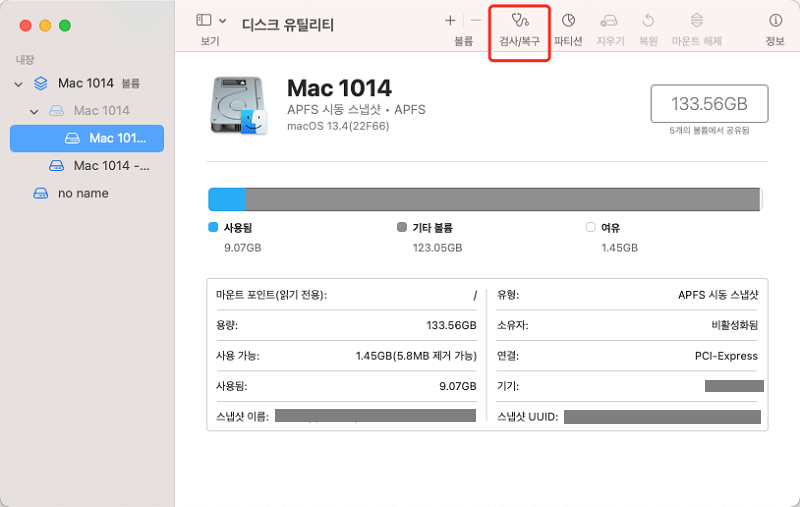
방법 5. 맥 OS를 재설치하기
다른 방법으로 해결되지 않을 경우, 맥 OS의 재설치가 최종적인 해결책이 됩니다.
순서 :
-
중요한 데이터를 타임머신 또는 외장 스토리지에 백업
-
Command + R 키를 누른 채로 맥을 시작하여 맥 OS 복구 모드로 진입
-
「맥 OS 재설치」를 선택

-
화면 지시에 따라 설치 프로세스를 완료
-
필요에 따라 백업에서 데이터를 복구
이 방법은 데이터의 완전한 백업이 전제입니다.
맥에서 삭제된 데이터를 복구하는 방법
맥 OS 업데이트 과정에서 예기치 못한 데이터 손실이 발생한 경우, 신속하고 효과적인 복구가 필요합니다. 시스템의 결함이나 업데이트 중단 등으로 인해 중요한 파일이 사라질 위험은 항상 존재합니다.
방법: 맥 데이터 복구 소프트웨어 Tenorshare 4DDiG Mac을 이용한다
Tenorshare 4DDiG Mac과 맥 OS 업데이트 중 발생한 데이터 손실에 탁월한 효과를 발휘합니다. 삭제, 포맷, 시스템 충돌 등 모든 데이터 손실 상황에 대응하며, 2,000종 이상의 파일 형식을 높은 복구율로 복구할 수 있습니다.
최신 맥 OS Sequoia부터 이전 버전인 맥 OS Sierra까지 폭넓은 버전을 지원한다는 점도 주목할 만합니다.
Apple M1, M1 Pro, M1 Max, Intel 프로세서 모두를 지원하며, APFS, HFS+, FAT32, exFAT 파일 시스템을 완벽하게 지원합니다.
그리고 가장 큰 장점은, 조작이 직관적이라는 것입니다. 초보자라도 전문 지식 없이 스캔, 미리보기, 복구라는 간단한 절차로 데이터를 복구할 수 있습니다.
구체적인 사용 방법은 다음과 같습니다 :
조작방법 :
-
Tenorshare 4DDiG Mac을 실행하고, 삭제된 파일이 존재하던 하드디스크 또는 파티션을 선택한 후 스캔합니다.

-
잠시 기다리면 삭제된 파일들이 표시됩니다. 복구 전에 사진, 동영상, 음악, 문서 등의 파일은 더블 클릭하여 미리보기가 가능합니다.

-
복구할 파일을 선택한 뒤 저장 위치를 지정합니다. 예를 들어, 구글 드라이브 또는 드롭박스 같은 클라우드 디스크에 저장하는 것을 고려해 보세요.

주의 :
저장 경로로 원래 위치를 선택하면, 데이터가 덮어쓰여 복구할 수 없게 될 위험이 있습니다.
맥 OS 업데이트에 관한 자주 묻는 질문 (FAQ)
맥 OS 업데이트에 대해 자주 있는 의문에 답변드립니다.
1. 맥 OS 업데이트 시간은 얼마나 걸리나요?
일반적인 맥 OS 업데이트는 30분에서 1시간 정도 걸리지만, 업데이트의 규모나 네트워크 속도, 하드웨어 성능 등의 여러 요인에 따라 크게 달라질 수 있습니다.
2. 맥 OS 업데이트를 도중에 중지할 수 있는 방법이 있나요?
업데이트 프로세스가 시작된 후 중단하면, 시스템에 심각한 손상을 초래할 수 있으므로 기본적으로는 권장되지 않습니다. 다만, 완전히 멈춰버린(프리징된) 경우에는 전원 버튼을 길게 눌러 강제 종료하는 것이 유일한 선택지가 됩니다.
3. 맥 업데이트 중에 강제 종료했다면 어떻게 해야 하나요?
강제 종료한 후에는 먼저 일반적인 재시동을 시도해 보세요. 재시동에 실패할 경우에는, 맥 OS 복구 모드로 들어가 디스크 유틸리티에서 First Aid를 실행하여 시스템을 복구합니다. 그래도 해결되지 않으면, 맥 OS 재설치가 필요합니다.
결론
맥 OS 업데이트가 끝나지 않는 문제는 다양한 원인으로 발생할 수 있습니다. 이번 글에서 소개한 해결 방법을 실천하면, 대부분의 경우 문제를 해결할 수 있습니다.
만약 업데이트 과정에서 데이터가 삭제되는 상황이 발생한다면 Tenorshare 4DDiG Mac과 같은 전문적인 데이터 복구 소프트웨어가 든든한 해결책이 될 수 있습니다. 높은 복구율과 사용하기 쉬운 인터페이스를 통해, 중요한 파일을 안전하게 복원할 수 있는 가능성이 있습니다.
정기적인 백업 습관을 들이고, 적절한 문제 해결 지식을 익혀두면 맥 OS 업데이트도 안심하고 실행할 수 있습니다.